Når du behandler tekst, er det veldig viktig å kunne skalere den. Dette kan gjøres på forskjellige måter, avhengig av hvilket program du bruker. I dette eksemplet vises hvordan du skalerer tekst i Adobe Photoshop.
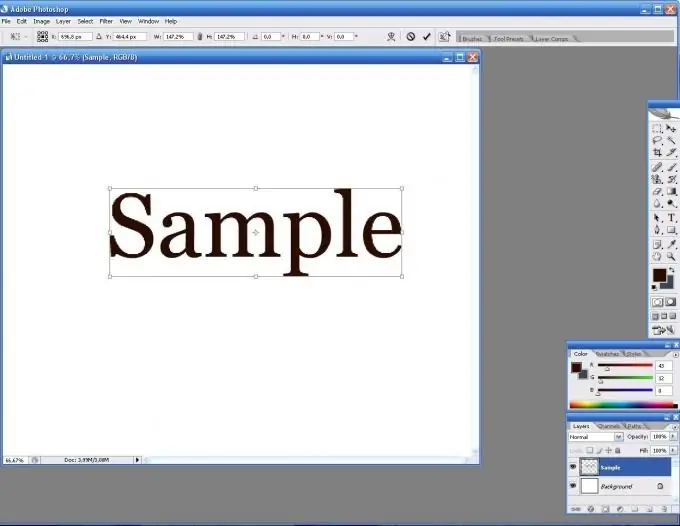
Nødvendig
Datamaskin, hvilken som helst tekst- eller grafikredigerer
Bruksanvisning
Trinn 1
Velg først Type Tool fra verktøykassen. Prøv å skrive noe.
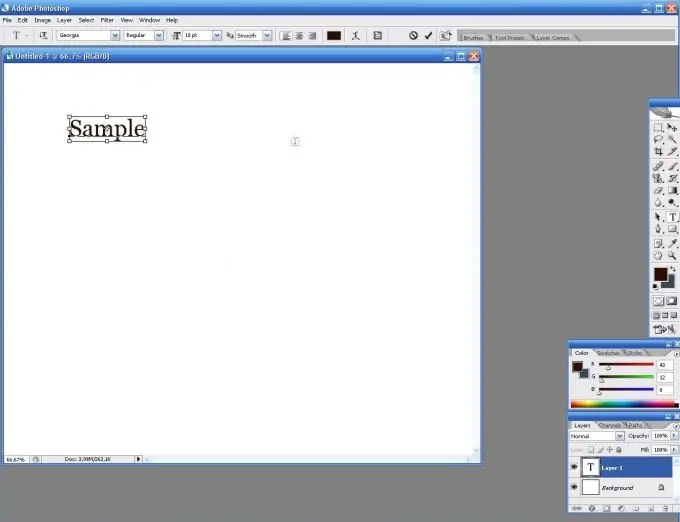
Steg 2
Så du må forstørre teksten. For å gjøre dette, vær oppmerksom på verktøyinnstillingspanelet øverst. Her kan du endre skrift, plassering av tekst, retning av teksten og mye mer, inkludert skalaen. Skriftstørrelsen vises som tall. Velg skriftstørrelsen som passer deg i rullegardinlisten.
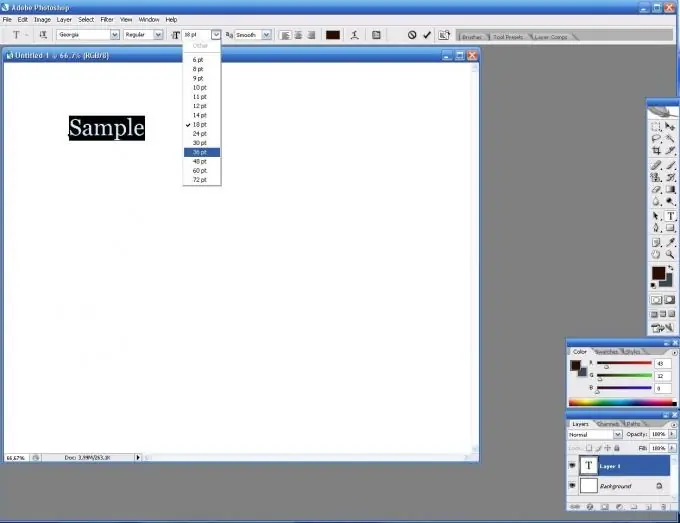
Trinn 3
Bokstavene er større uten tap av kvalitet.
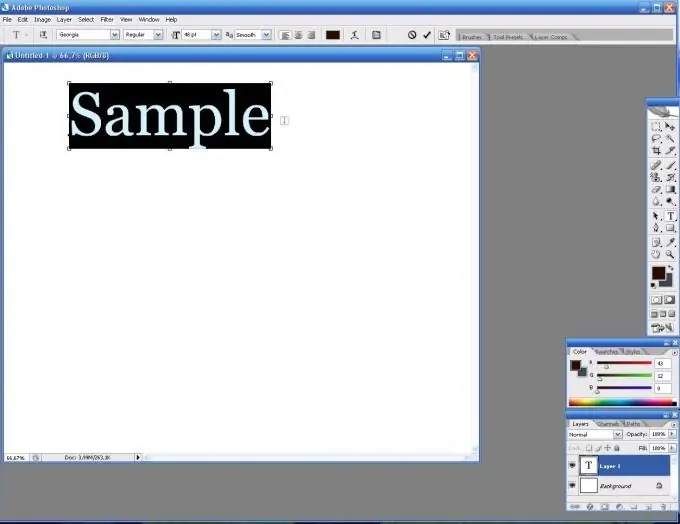
Trinn 4
Det er en annen måte å forstørre skrifttypen på. For å gjøre dette, velg Rasterize fra Lag-menyen. Dette betyr at skriften vil bli rasterisert, det vil si at den vil være sammensatt av piksler.
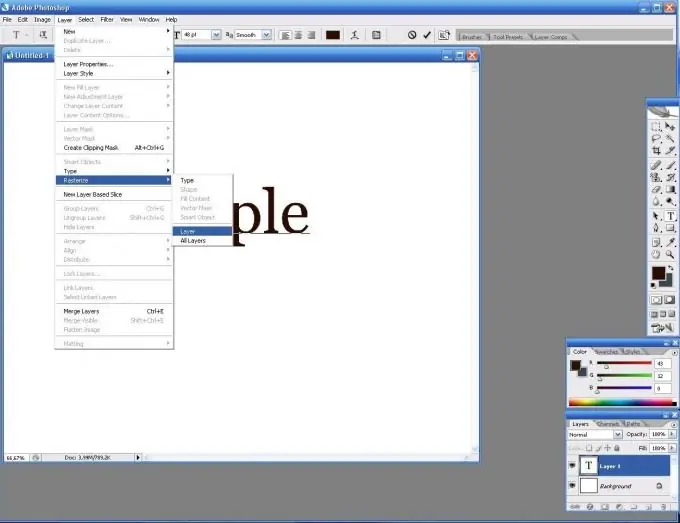
Trinn 5
Trykk nå Ctrl + T og skaler teksten etter behov. Merk at trappekanter vil være synlige ved høy forstørrelse. Dette er ulempen med denne metoden.






